Asignaciones de origen para un tipo de origen de archivo
Puede agregar asignaciones de origen a una integración basada en archivo cuando necesite agregar asignaciones de períodos de origen entre el sistema de origen basado en archivo y una aplicación de destino.
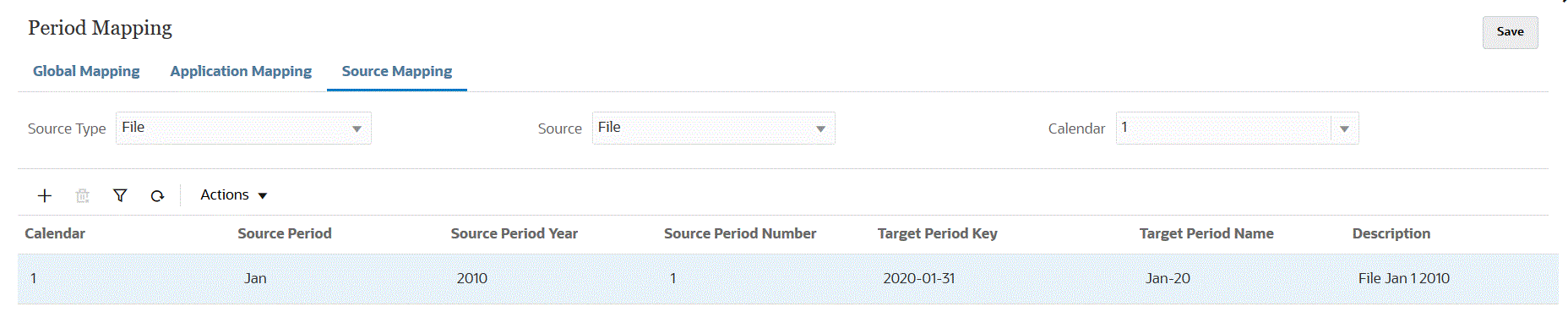
Para crear una asignación de origen para un tipo de origen de archivo:
-
En la página de inicio de Data Integration, en Acciones, seleccione Asignación de periodo.
-
Seleccione el separador Asignación de origen.
-
En Tipo de origen, seleccione Archivo.
-
En Origen, seleccione el nombre del archivo.
-
En Calendario, seleccione el nombre del calendario de asignación de periodo de origen.
-
Haga clic en
 .
. -
En Periodo de origen, introduzca el valor de fecha de periodo de origen basado en archivo.
Por ejemplo, podría seleccionar Ene-20.
Note:
Los nombres de periodo no pueden incluir espacios si se utilizan en un script por lotes.
- En Año de periodo de origen, especifique el año asociado al valor de fecha de periodo de origen basado en archivo.
-
En Número de periodo de origen, introduzca el número del periodo en el año fiscal.
-
En Clave de periodo de destino, introduzca el último día del mes para el año fiscal actual que se va asignar al sistema de origen.
También puede seleccionar la clave del periodo de destino haciendo clic en
 y seleccionando el periodo.
y seleccionando el periodo. -
En Nombre de periodo de destino, seleccione el nombre del periodo de origen. Introduzca una descripción para la asignación.
Para seleccionar la información del periodo de destino, haga clic en
 y seleccione el nombre. Aparecerá la pantalla Buscar y seleccionar: Clave de periodo. En esta página se muestran todos los periodos de asignación globales que no se usan en las asignaciones de origen para el origen.
y seleccione el nombre. Aparecerá la pantalla Buscar y seleccionar: Clave de periodo. En esta página se muestran todos los periodos de asignación globales que no se usan en las asignaciones de origen para el origen. -
En Descripción, introduzca una descripción de la asignación del periodo.
-
Haga clic en Guardar.